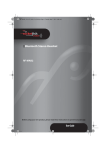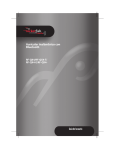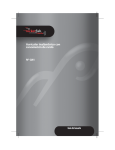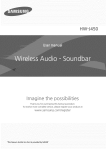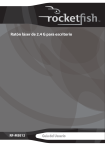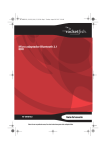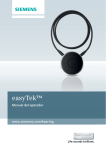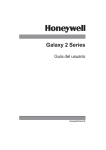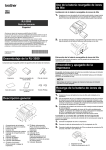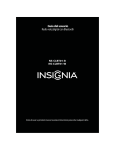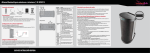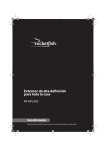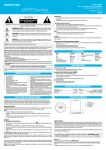Download Auriculares estéreo Bluetooth Guía del usuario
Transcript
RF-MAB2_13-0117_MAN_V4_SP.fm Page 1 Friday, May 10, 2013 12:44 PM Auriculares estéreo Bluetooth RF-MAB2 Antes de usar su producto nuevo, lea estas instrucciones para evitar cualquier daño. Guía del usuario RF-MAB2_13-0117_MAN_V4_SP.fm Page 2 Friday, May 10, 2013 12:44 PM Auriculares estéreo Bluetooth Contenido Características.............................................................................3 Contenido de la caja.......................................................3 Componentes ...................................................................3 Usando los auriculares.............................................................4 Carga o recarga de la batería ......................................4 Encendido o apagado de los auriculares................6 Emparejamiento de los auriculares ..........................6 Método de emparejamiento múltiple .................. 10 Para hacer llamadas telefónicas .............................. 11 Reproducción de música ........................................... 11 Uso del sonido 3D ........................................................ 12 Restableciendo los auriculares ................................ 12 Información de estado del indicador LED........... 13 Mantenimiento ....................................................................... 13 Reemplazo de las almohadillas de los auriculares14 Localización y corrección de fallas ................................... 15 Especificaciones...................................................................... 20 Avisos legales........................................................................... 20 Garantía limitada de un año............................................... 22 RF-MAB2 Auriculares estéreo Bluetooth 2 RF-MAB2_13-0117_MAN_V4_SP.fm Page 3 Friday, May 10, 2013 12:44 PM Características • Conexión inalámbrica Bluetooth a su reproductor de MP3 inalámbrico, teléfono celular o PC • Diseño detrás del cuello • Impresionantes efectos de sonido 3D • Admite HSP, HFP, A2DP, AVRCR y Bluetooth 2.1 • Doce horas de reproducción de música continua • Carga de CA y USB Contenido de la caja • • • • • Auriculares estéreo Bluetooth Almohadillas de auricular de reemplazo Adaptador de CA de pared Cable USB de carga Guía de instalación rápida Componentes Volumen Logotipo con indicador LED Receptor Receptor Reproducir/Pausar Encendido/Llamar Puerto USB / Micrófono RF-MAB2 Auriculares estéreo Bluetooth 3 RF-MAB2_13-0117_MAN_V4_SP.fm Page 4 Friday, May 10, 2013 12:44 PM Usando los auriculares Carga o recarga de la batería Los auriculares vienen con una batería recargable preinstalada. Para cargar o recargar la batería: 1 Si los auriculares están encendidos, mantenga presionado por aproximadamente tres segundos para apagarlos. (Llamar) 2 Conecte el cable de carga de USB a los auriculares. RF-MAB2 Auriculares estéreo Bluetooth 4 RF-MAB2_13-0117_MAN_V4_SP.fm Page 5 Friday, May 10, 2013 12:44 PM 3 Conecte el otro extremo del cable de USB a la computadora o al adaptador de CA de pared. Si usa el adaptador de CA de pared, enchúfelo en un tomacorriente. El indicador LED del adaptador de CA de pared se iluminará de color verde. Cuando el indicador LED en los auriculares cambia de color rojo a azul, se ha finalizado la carga. El tiempo promedio de carga es de tres horas. Conexión de computadora Cable USB de carga Conexión del adaptador de pared deCA Cable USB de carga Adaptador de CA de pared 4 Cuando la batería está completamente cargada, desconecte el cable USB de los auriculares. Nota: la primera vez que cargue la batería, deje los auriculares conectados al cable de USB o al adaptador de CA de pared al menos tres horas. Nota:cuando la carga de la batería está baja, el indicador LED rojo parpadeará y sonará la alarma. RF-MAB2 Auriculares estéreo Bluetooth 5 RF-MAB2_13-0117_MAN_V4_SP.fm Page 6 Friday, May 10, 2013 12:44 PM Encendido o apagado de los auriculares Para encender los auriculares: • Mantenga presionado parpadeará color azul. (Llamar) por tres segundos. El indicador LED Nota: si mantiene presionado (Llamar) por seis segundos, los auriculares ingresarán al modo de emparejamiento. Para obtener más información, refiérase a la sección “Emparejamiento de los auriculares” en la página6. Para apagar los auriculares: • Mantenga presionado (Llamar) por tres segundos. El indicador LED se ilumina color rojo, se atenúa y luego se apaga. Emparejamiento de los auriculares Teléfono celular o reproductor de MP3 Para emparejar los auriculares con un teléfono o reproductor de MP3: 1 Con los auriculares apagados, mantenga presionado el botón (Llamar) hasta que la LED parpadee rápidamente en azul y rojo, indicando que se ha activado el modo de emparejamiento (lo que necesita normalmente de tres a seis segundos). 2 En el teléfono o reproductor de MP3, cuando el modo de emparejamiento está activado, seleccione RF-MAB2 en la lista de los dispositivos detectados e ingrese la contraseña 0000 (cuatro ceros) para emparejar los auriculares. Refiérase a la documentación del dispositivo para obtener instrucciones. Nota: después del emparejamiento de los auriculares con el teléfono celular o el reproductor de MP3, los auriculares se conectarán automáticamente al teléfono o al reproductor la próxima vez que se enciendan los auriculares o el reproductor cerca del teléfono. Computadora con Windows 7 Nota: antes de emparejar los auriculares con la computadora, asegúrese de que la computadora cuenta con la radio Bluetooth. Refiérase a la documentación de la computadora o contacte con el fabricante de esa para más información. Si no tiene la radio Bluetooth, instale un adaptador USB Bluetooth (llave). Para emparejar los auriculares en Windows7: 1 Active Bluetooth en la computadora. Refiérase a la documentación de la computadora o contacte con el fabricante para obtener instrucciones. 2 Haga doble clic en el icono Bluetooth en la bandeja del sistema, cerca del reloj. RF-MAB2 Auriculares estéreo Bluetooth 6 RF-MAB2_13-0117_MAN_V4_SP.fm Page 7 Friday, May 10, 2013 12:44 PM 3 Haga clic en Add a device (Agregar un dispositivo). 4 Con los auriculares apagados, mantenga presionado el 5 6 7 8 9 10 11 (Llamar) hasta que la LED parpadee rápidamente en azul y rojo, indicando que se ha activado el modo de emparejamiento (lo que necesita normalmente de tres a seis segundos). Haga doble clic en el icono RF-MAB2 en la computadora o resalte el icono y haga clic en Next (Siguiente). Haga clic en Close (Cerrar) después que los auriculares estén emparejados. Haga clic en Start (Inicio) y en Control Panel (Panel de Control). Haga clic en Hardware and Sound (Hardware y sonido) y en Sound (Sonido), haga clic en Manage audio devices (Administrar dispositivos de audio). En la pestaña Recording (Grabación) seleccione Headset Microphone Bluetooth Hands-free Audio (Audio de manos libres Bluetooth – micrófono del auricular) y haga clic en Set Default (Establecer predeterminado). En la pestaña Playback (Reproducción), seleccione Speakers Bluetooth Hands-free Audio (Audio de manos libres Bluetooth – altavoces) y haga clic en Set Default (Establecer predeterminado). Haga clic en OK (Aceptar). Computadora con Windows Vista Nota: antes de emparejar los auriculares con la computadora, asegúrese de que la computadora cuenta con la radio Bluetooth. Refiérase a la documentación de la computadora o contacte con el fabricante de esa para más información. Si no tiene la radio Bluetooth, instale un adaptador USB Bluetooth (llave). Para emparejar los auriculares en Windows Vista: 1 Active Bluetooth en la computadora. Refiérase a la documentación de la computadora o contacte con el fabricante para obtener instrucciones. 2 Haga doble clic en el icono Bluetooth en la bandeja del sistema, cerca del reloj. 3 Haga clic en Add Wireless Device (Agregar dispositivo inalámbrico). 4 Con los auriculares apagados, mantenga presionado el (Llamar) hasta que la LED parpadee rápidamente en azul y rojo, indicando que se ha activado el modo de emparejamiento (lo que necesita normalmente de tres a seis segundos). 5 Haga doble clic en el icono RF-MAB2 en la computadora o resalte el icono y haga clic en Next (Siguiente). 6 Haga clic en Close (Cerrar) después que los auriculares estén emparejados. 7 Haga clic en Start (Inicio) y en Control Panel (Panel de Control). RF-MAB2 Auriculares estéreo Bluetooth 7 RF-MAB2_13-0117_MAN_V4_SP.fm Page 8 Friday, May 10, 2013 12:44 PM 8 Haga clic en Hardware and Sound (Hardware y sonido) y en Sound (Sonido), haga clic en Manage audio devices (Administrar dispositivos de audio). 9 En la pestaña Playback (Reproducción), seleccione Speakers 2-Bluetooth Hands-free Audio (Audio de manos libres Bluetooth - altavoces 2) y haga clic en Set Default (Establecer predeterminado). 10 En la pestaña Recording (Grabación) seleccione Headset Microphone 2-Bluetooth Hands-free Audio (Audio de manos libres Bluetooth – micrófono 2 del auricular) y haga clic en Set Default (Establecer predeterminado). 11 Haga clic en OK (Aceptar). Computadora con Windows XP Nota: antes de emparejar los auriculares con la computadora, asegúrese de que la computadora cuenta con la radio Bluetooth. Refiérase a la documentación de la computadora o contacte con el fabricante de esa para más información. Si no tiene la radio Bluetooth, instale un adaptador USB Bluetooth (llave). Para emparejar los auriculares en Windows XP: 1 Active Bluetooth en la computadora. Refiérase a la documentación de la computadora o contacte con el fabricante para obtener instrucciones. 2 Haga doble clic en el icono Bluetooth en la bandeja del sistema, cerca del reloj. My Bluetooth Places (Mi Bluetooth) se abre. 3 Haga clic en Add a New Bluetooth Device (Agregar un nuevo dispositivo Bluetooth). Se abre el Asistente para agregar dispositivos Bluetooth (Add Bluetooth Device Wizard). 4 Haga clic en Next (Siguiente). 5 Con los auriculares apagados, mantenga presionado el (Llamar) hasta que la LED parpadee rápidamente en azul y rojo, indicando que se ha activado el modo de emparejamiento (lo que necesita normalmente de tres a seis segundos). 6 Haga doble clic en el icono RF-MAB2 en la computadora o resalte el icono y haga clic en Next (Siguiente). Nota: si no puede localizar el icono RF-MAB2, haga clic en el botón Search Again (Buscar de nuevo). 7 Ingrese 0000 (cuatro ceros) en el campo Bluetooth security code (Código de seguridad de Bluetooth) y haga clic en Next (Siguiente). 8 Seleccione una de las categorías de manos libres Bluetooth que se muestran en la pantalla del Asistente para agregar dispositivos Bluetooth (Add a Bluetooth Device Wizard) y haga clic en Next (Siguiente). 9 Seleccione el servicio mostrado en la pantalla del asistente para usar sus auriculares Bluetooth y haga clic en Finish (Finalizar). 10 Para conectar el dispositivo, haga clic en el icono MAB2 Hands-Free Unit (Unidad de manos libres MAB2) o el icono RF-MAB2 Stereo Audio (Audio estéreo RF-MAB2). RF-MAB2 Auriculares estéreo Bluetooth 8 RF-MAB2_13-0117_MAN_V4_SP.fm Page 9 Friday, May 10, 2013 12:44 PM 11 Haga clic en Start (Inicio) y en Control Panel (Panel de Control). 12 Haga clic en Sounds, Speech, and Audio Devices (Sonidos, voz, y dispositivos de audio). 13 Haga clic en el icono Sounds and Audio Devices (Sonidos y dispositivos de audio). 14 En la pestaña Audio, seleccione Bluetooth Hands-free Audio o Bluetooth Stereo Audio en la lista de grabación Sound (Sonido) y seleccione Bluetooth Hands-free Audio en la lista de reproducción Sound (Sonido), si existe esta opción. Computadora Mac Nota: antes de emparejar los auriculares con la computadora, asegúrese de que la computadora cuenta con la radio Bluetooth. Refiérase a la documentación de la computadora o contacte con el fabricante de esa para más información. Si no tiene la radio Bluetooth, instale un adaptador USB Bluetooth (llave). Para emparejar los auriculares con una computadora Mac: 1 Active Bluetooth en la computadora. Refiérase a la documentación de la computadora o contacte con el fabricante para obtener instrucciones. 2 Haga clic en el menú Bluetooth status (Estado Bluetooth). 3 Haga clic en Set up Bluetooth Device (Configurar un dispositivo Bluetooth). 4 5 6 7 8 9 10 11 12 El Asistente de configuración de Bluetooth (Bluetooth Setup Assistant) se abre. Haga clic en Continue (Continuar). Seleccione Headset (Auriculares) como tipo de dispositivo y haga clic en Continue. Con los auriculares apagados, mantenga presionado el (Llamar) hasta que la LED parpadee rápidamente en azul y rojo, indicando que se ha activado el modo de emparejamiento (lo que necesita normalmente de tres a seis segundos). Seleccione RF-MAB2 y haga clic en Continue. La computadora recoge la información. Haga clic en Continue (Continuar). Ingrese 0000 (cuatro ceros) en el campo Passkey (Contraseña) y haga clic en Continue. Haga clic en Quit (Salir) cuando termine. Haga clic en System Preferences (Preferencias del sistema) y en Sound (Sonido). En Output (Salida) seleccione RF-MAB2 y en Input (Entrada) seleccione RF-MAB2. RF-MAB2 Auriculares estéreo Bluetooth 9 RF-MAB2_13-0117_MAN_V4_SP.fm Page 10 Friday, May 10, 2013 12:44 PM Método de emparejamiento múltiple Antes de que pueda conectar los auriculares a dos dispositivos, deberá emparejar cada dispositivo individualmente. El dispositivo que está emparejando debe aceptar uno de los siguientes perfiles de Bluetooth: • HSP (Perfil de auriculares): provee comunicación bidireccional entre los auriculares y un teléfono Bluetooth. Este perfil es el perfil usado más comúnmente en teléfonos Bluetooth. Un teléfono emparejado debe aceptar HSP o HFP. Refiérase a los documentos que vinieron con el teléfono para determinar si el teléfono acepta HSP o HFP. • HFP (Perfil de manos libres): provee comunicación bidireccional entre los auriculares y un teléfono Bluetooth. Si el teléfono no utiliza HSP, utilizará este perfil. Un teléfono emparejado debe aceptar HSP o HFP. Refiérase a los documentos que vinieron con el teléfono para determinar si el teléfono acepta HFP o HSP. • A2DP (Perfil de distribución de audio avanzado): provee una comunicación de audio de alta calidad (estéreo y monofónico) entre los auriculares y un teléfono o el reproductor de MP3 de la computadora. • AVRCP (Perfil de control remoto de audio video): permite que un reproductor de MP3 controle los botones de reproducción de medios de los auriculares (tal cómo reproducir/pausar o retroceder/avanzar rápidamente). Si conecta un reproductor de MP3, éste debe ser compatible con AVRCP. Refiérase a los documentos del reproductor de MP3 para determinar si el reproductor acepta AVRCP. El Reproductor de Windows Media acepta AVRCP. Un perfil sólo puede conectar un dispositivo a la vez. Por ejemplo, no puede usar el reproductor de MP3 de un teléfono y el reproductor de MP3 de una computadora al mismo tiempo, ya que ambos reproductores se conectan por medio del perfil A2DP. Se puede conectar un teléfono y una computadora al mismo tiempo ya que el teléfono utiliza HSP o HFP y la computadora utiliza A2DP. Esto le permite escuchar la música de la computadora y contestar llamadas telefónicas al mismo tiempo. Notas: En el modo de emparejamiento múltiple, ciertas funciones podrían estar restringidas en los dispositivos huéspedes. No todos los dispositivos y funciones son compatibles con el emparejamiento múltiple. RF-MAB2 Auriculares estéreo Bluetooth 10 RF-MAB2_13-0117_MAN_V4_SP.fm Page 11 Friday, May 10, 2013 12:44 PM Dispositivos principales y secundarios Si emparejan dos dispositivos, el último dispositivo que se emparejó es el dispositivo principal y controla los botones de los auriculares. El primer dispositivo que emparejó es el dispositivo secundario y tiene control limitado de los botones de los auriculares. Por ejemplo, si conecta un teléfono y luego conecta un reproductor de MP3, podrá contestar el teléfono mientras escucha música, pero no puede usar las funciones de volver a marcar o de reconocimiento de voz del teléfono ya que el reproductor de MP3 controla los botones de los auriculares. Si se apaga el reproductor de MP3 (el dispositivo principal), el teléfono (el dispositivo secundario) no obtendrá automáticamente el control de los botones de los auriculares. Necesitará volver a emparejar el teléfono antes que éste pueda controlar los botones de los auriculares. Para hacer llamadas telefónicas Para: Haga esto: Marcar por voz Presione (Llamar) una vez. Algunos teléfonos no soportan esta función. Volver a marcar Presione (Llamar) dos veces. Contestar una llamada Presione (Llamar) una vez. Terminar una llamada. Presione (Llamar) una vez. Rechazar una llamada Mientras el teléfono está sonando, presione (Reproducir/Pausar). Cambiar el volumen Presione + o –. Transferir una llamada entre Presione (Llamar) dos veces. dispositivos conectados Reproducción de música Nota: el dispositivo Bluetooth que conecte deberá soportar el perfil de control remoto de audio y video (AVRCP, por sus siglas en inglés). Para: Haga esto: Reproducir/Pausar Presione (Reproducir/Pausar) para abrir el reproductor de MP3 del teléfono y comenzar a reproducir música. Presione (Reproducir/Pausar) para pausar o reanudar la reproducción. Mantenga presionado (Reproducir/Pausar) para detener la reproducción. Presione o . Selección de una canción RF-MAB2 Auriculares estéreo Bluetooth 11 RF-MAB2_13-0117_MAN_V4_SP.fm Page 12 Friday, May 10, 2013 12:44 PM Para: Haga esto: Para retroceder o avanzar rápidamente una canción Cuando la música se está reproduciendo, mantenga presionado o . Algunos teléfonos no soportan esta función. Presione (Llamar) para contestar la llamada o presione (Reproducir/Pausar) para rechazar la llamada. Presione (Llamar) de nuevo para terminar la llamada. La reproducción de música se reanuda cuando se rechaza o se termina una llamada. Presione + o –. Contestar una llamada cuando se está reproduciendo música Cambiar el volumen Uso del sonido 3D Hay cinco modos de sonido: el modo normal (sin sonido 3D) y cuatro modos de sonido 3D. Modo de sonido Descripción Normal Ruido En vivo Panorámico Bajos No usa un efecto de sonido. Cuando los auriculares se encuentran en este modo, estos pitarán dos veces. Provee un ambiente de escucha cómodo y consistente al reducir el sonido externo. Provee un efecto de campo de sonido 3D natural y suave que simula un concierto en vivo. Provee una imagen de audio 3D panorámica con los vocales principales repartidos y los instrumentos concentrados en el centro. Provee una imagen de sonido estéreo amplio que amplifica los sonidos de baja frecuencia para dar tonos de bajos amplios y profundos. Para seleccionar un modo de sonido: • Mientras se encuentra en el modo de reproducir/pausar, presione (Reproducir/Pausar) dos veces. Restableciendo los auriculares Para restablecer los auriculares: • Presione (reproducir/pausar), mismo tiempo. RF-MAB2 Auriculares estéreo Bluetooth (Llamar) y + (subir volumen) al 12 RF-MAB2_13-0117_MAN_V4_SP.fm Page 13 Friday, May 10, 2013 12:44 PM Información de estado del indicador LED Estado de los auriculares Encendido Apagado Batería baja Recarga Recarga finalizada Indicador LED El indicador LED parpadea color azul. El indicador LED se ilumina color rojo, se atenúa y se apaga. El indicador LED parpadea color rojo continuamente. El indicador LED se ilumina continuamente color rojo. El indicador LED se ilumina color azul. Modo de emparejamiento El indicador LED parpadea rápidamente entre color azul y rojo. Conexión realizada El indicador LED parpadea color azul cada dos segundos. El indicador LED parpadea rápidamente con color azul . Recibiendo una llamada indicador LED se ilumina y se atenúa Hablando por teléfono El repetidamente con color azul. Reproducción de música El indicador LED se ilumina y se atenúa repetidamente con color azul. Mantenimiento • No coloque los auriculares cerca del fuego. La batería podría explotar. • No deje caer ni aplique fuerza excesiva a los auriculares. Podría dañarlos. • Cuando guarde los auriculares por un tiempo largo, guárdelos en un lugar seco y evite las temperaturas extremas. • Si los auriculares se mojan, evite la exposición al calor o a una corriente eléctrica. Póngase en contacto con un centro de servicio o la tienda donde compró los auriculares. • No use ningún dispositivo de carga con excepción del que vino con los auriculares. RF-MAB2 Auriculares estéreo Bluetooth 13 RF-MAB2_13-0117_MAN_V4_SP.fm Page 14 Friday, May 10, 2013 12:44 PM Reemplazo de las almohadillas de los auriculares Para reemplazar las almohadillas de los auriculares: 1 Gire la cubierta del auricular en el sentido contrario al de las agujas del reloj y remueva la cubierta. 2 Remueva la tela de la almohadilla de la cubierta de del auricular. 3 Coloque la nueva almohadilla alrededor de la cubierta del auricular, asegurándose de que las lengüetas en la cubierta de audífono estén visibles en las aberturas de la nueva almohadilla. RF-MAB2 Auriculares estéreo Bluetooth 14 RF-MAB2_13-0117_MAN_V4_SP.fm Page 15 Friday, May 10, 2013 12:44 PM 4 Conecte el auricular a los auriculares, asegurándose de que las lengüetas en el auricular se alineen con los agujeros en los auriculares. Gire la cubierta del auricular en el sentido de las agujas del reloj hasta que encaje en su lugar. Localización y corrección de fallas Problema La batería no se mantiene cargada Los auriculares no funcionan para nada (no se encienden con el botón de llamar y no se ilumina ningún indicador) No obtengo tanto tiempo de conversación como antes No puedo reemplazar la batería Solución • Los auriculares se deben cargar por lo menos tres horas la primera vez que se carguen. • Permita que la batería se cargue completamente cada vez que la cargue. • La luz indicadora se ilumina continuamente color rojo cuando se recarga. • La batería está completamente cargada cuando el indicador LED cambia de rojo a azul. • Los auriculares se apagan cuando la carga de la batería está baja. Asegúrese de que los auriculares estén completamente cargados. • Permita que la batería se cargue completamente cada vez que la cargue. • La luz indicadora se ilumina continuamente color rojo cuando se recarga. • La batería está completamente cargada cuando el indicador LED cambia de rojo a azul. • Trate de apagar y encender los auriculares al desconectarlos y volver a conectarlos. • Trate de cargar los auriculares en otro tomacorriente. • Si sus auriculares todavía no funcionan después de intentar estas instrucciones, póngase en contacto con el soporte de Rocketfish al 800-620-2790. • La batería es un producto que se gasta y su vida útil se reduce con el tiempo. • La vida de la batería también depende de las condiciones de uso. • La batería recargable no es una pieza que usted pueda reemplazar. RF-MAB2 Auriculares estéreo Bluetooth 15 RF-MAB2_13-0117_MAN_V4_SP.fm Page 16 Friday, May 10, 2013 12:44 PM Problema El adaptador de CA de pared o el cable de carga de USB se dañó. Los auriculares no emiten sonido. No puedo emparejar los auriculares con otros dispositivos Solución • No se encuentran disponibles a la venta adaptadores de CA de pared ni cables de carga de USB. • La batería puede estar gastada. Recargue la batería. • Asegúrese de que la fuente de audio emparejada (por ejemplo, una computadora, un reproductor de MP3 o un teléfono) esté activada. • Asegúrese de subir el volumen de los auriculares y el volumen de la fuente de audio emparejada. • Si los auriculares están emparejados a una computadora, asegúrese de que estos estén seleccionados cómo dispositivos predeterminados para reproducción. Para obtener instrucciones, refiérase a los siguientes: • “Computadora con Windows 7” en la página 6 • “Computadora con Windows Vista” en la página 7 • “Computadora con Windows XP” en la página 8 • “Computadora Mac” en la página 9 • Intente volver a emparejar sus auriculares. Refiérase a la sección “Emparejamiento de los auriculares” en la página 6. • Podría necesitar apagar los altavoces internos de la fuente de audio emparejado antes de que la fuente de audio pueda enviar audio a los auriculares. Refiérase a los documentos de la fuente de audio. • Verifique que el sonido no esté silenciado en la fuente de audio emparejada. • Los auriculares sólo funcionan con dispositivos que aceptan los perfiles HSP, HFP o A2DP. Por lo tanto, no podrá emparejar sus auriculares con dispositivos tal cómo un teléfono inalámbrico regular. RF-MAB2 Auriculares estéreo Bluetooth 16 RF-MAB2_13-0117_MAN_V4_SP.fm Page 17 Friday, May 10, 2013 12:44 PM Problema Solución El sonido tiene estática o se corta • El rango de alcance sin obstrucción de los auriculares es de 33 pies (10 m). • Si la distancia entre los auriculares y la fuente de sonido excede la distancia máxima, reduzca la distancia entre ambos. • Si hay obstrucciones entre los auriculares y la fuente de audio, aleje los auriculares o la fuente de sonido de las obstrucciones. • Otros dispositivos tal cómo teléfonos inalámbricos, hornos de microondas o enrutadores inalámbricos pueden causar interferencia. • Intente apagar un dispositivo a la vez para determinar que dispositivo está causando la interferencia. • Si su teléfono inalámbrico o enrutador inalámbrico está causando interferencia, intente cambiar el canal que el teléfono o enrutador está usando. Para obtener más información, refiérase a los documentos del teléfono o enrutador. • Si los auriculares están emparejados a una computadora, asegúrese de que estos estén seleccionados cómo dispositivos predeterminados para reproducción. • Windows 7: 1 Haga clic en Start (Inicio) y en Control Panel (Panel de Control). 2 Haga clic en Hardware and Sound (Hardware y sonido) y en Sound (Sonido), haga clic en Manage audio devices (Administrar dispositivos de audio). 3 En la pestaña Recording (Grabación) seleccione Headset Microphone Bluetooth Hands-free Audio (Audio de manos libres Bluetooth – micrófono del auricular) y haga clic en Set Default (Establecer predeterminado). 4 En la pestaña Playback (Reproducción), seleccione Speakers Bluetooth Hands-free Audio (Audio de manos libres Bluetooth – altavoces) y haga clic en Set Default (Establecer predeterminado). 5 Haga clic en OK (Aceptar). • Windows Vista: 1 Haga clic en Start (Inicio) y en Control Panel (Panel de Control). 2 Haga clic en Hardware and Sound (Equipo y sonido). 3 Bajo Sound (Sonido), haga clic en Manage audio devices (Administrar dispositivos de audio). 4 En la pestaña Playback (Reproducción), seleccione Speakers 2-Bluetooth Hands-free Audio (Audio de manos libres Bluetooth altavoces 2) y haga clic en Set Default (Establecer predeterminado). 5 En la pestaña Recording (Grabación) seleccione Headset Microphone 2-Bluetooth Hands-free Audio (Audio de manos libres Bluetooth – micrófono 2 del auricular) y haga clic en Set Default (Establecer predeterminado). 6 Haga clic en OK (Aceptar). • Windows XP: 1 Haga clic en Start (Inicio) y en Control Panel (Panel de Control). 2 Haga clic en Sounds, Speech, and Audio Devices (Sonidos, voz, y dispositivos de audio). 3 Haga clic en el icono Sounds and Audio Devices (Sonidos y dispositivos de audio). 4 En la pestaña Audio, seleccione Bluetooth Hands-free Audio (Audio de manos libres Bluetooth) o Bluetooth Stereo Audio (Audio estéreo de Bluetooth) de la lista de grabación Sound (Sonido). Seleccione Bluetooth Hands-free Audio (Audio de manos libres Bluetooth) de la lista de reproducción Sound (Sonido) si es una opción. • Mac: 1 Haga clic en System Preferences (Preferencias del sistema) y en Sound (Sonido). 2 Bajo Output and Input (Salida y Entrada), seleccione RF-MAB2. Los auriculares no controlan el volumen • Asegúrese de subir el volumen en su fuente de audio (por ejemplo, una computadora, un reproductor de MP3 o un teléfono) a por lo menos 50% de su nivel de volumen. • Las baterías de los auriculares pueden estar gastadas. Intente recargar sus auriculares. RF-MAB2 Auriculares estéreo Bluetooth 17 RF-MAB2_13-0117_MAN_V4_SP.fm Page 18 Friday, May 10, 2013 12:44 PM Problema El volumen de los auriculares es muy bajo. Los auriculares emiten un tono bajo y largo cada 30 segundos Los auriculares están conectados a una computadora, pero el sonido sale de la computadora en lugar de los auriculares Solución • Asegúrese de subir el volumen en su fuente de audio (por ejemplo, una computadora, un reproductor de MP3 o un teléfono) a por lo menos 50% de su nivel de volumen. • Su batería no tiene mucha carga. Recargue los auriculares. • Para obtener instrucciones sobre cómo recargar la batería, refiérase a la sección “Carga o recarga de la batería” en la página 4. • Asegúrese que los auriculares estén emparejados con la computadora. Para obtener instrucciones, refiérase a los siguientes: • “Computadora con Windows 7” en la página 6 • “Computadora con Windows Vista” en la página 7 • “Computadora con Windows XP” en la página 8 • “Computadora Mac” en la página 9 • Cambie los ajustes de audio de la computadora para reproducir audio a través de los auriculares. • Windows 7: 1 Haga clic en Start (Inicio) y en Control Panel (Panel de Control). 2 Haga clic en Hardware and Sound (Hardware y sonido) y en Sound (Sonido), haga clic en Manage audio devices (Administrar dispositivos de audio). 3 En la pestaña Recording (Grabación) seleccione Headset Microphone Bluetooth Hands-free Audio (Audio de manos libres Bluetooth – micrófono del auricular) y haga clic en Set Default (Establecer predeterminado). 4 En la pestaña Playback (Reproducción), seleccione Speakers Bluetooth Hands-free Audio (Audio de manos libres Bluetooth – altavoces) y haga clic en Set Default (Establecer predeterminado). 5 Haga clic en OK (Aceptar). • Windows Vista: 1 Haga clic en Start (Inicio) y en Control Panel (Panel de Control). 2 Haga clic en Hardware and Sound (Equipo y sonido). 3 Bajo Sound (Sonido), haga clic en Manage audio devices (Administrar dispositivos de audio). 4 En la pestaña Playback (Reproducción), seleccione Speakers 2-Bluetooth Hands-free Audio (Audio de manos libres Bluetooth altavoces 2) y haga clic en Set Default (Establecer predeterminado). 5 En la pestaña Recording (Grabación) seleccione Headset Microphone 2-Bluetooth Hands-free Audio (Audio de manos libres Bluetooth – micrófono 2 del auricular) y haga clic en Set Default (Establecer predeterminado). 6 Haga clic en OK (Aceptar). • Windows XP: 1 Haga clic en Start (Inicio) y en Control Panel (Panel de Control). 2 Haga clic en Sounds, Speech, and Audio Devices (Sonidos, voz, y dispositivos de audio). 3 Haga clic en el icono Sounds and Audio Devices (Sonidos y dispositivos de audio). 4 En la pestaña Audio, seleccione Bluetooth Hands-free Audio (Audio de manos libres Bluetooth) o Bluetooth Stereo Audio (Audio estéreo de Bluetooth) de la lista de grabación Sound (Sonido). Seleccione Bluetooth Hands-free Audio (Audio de manos libres Bluetooth) de la lista de reproducción Sound (Sonido) si es una opción. • Mac: 1 Haga clic en System Preferences (Preferencias del sistema) y en Sound (Sonido). 2 Bajo Output and Input (Salida y Entrada), seleccione RF-MAB2. RF-MAB2 Auriculares estéreo Bluetooth 18 RF-MAB2_13-0117_MAN_V4_SP.fm Page 19 Friday, May 10, 2013 12:44 PM Problema Los botones de los auriculares no controlan el dispositivo de audio El micrófono de los auriculares no está funcionando Solución • En el modo de emparejamiento múltiple, ciertas funciones podrían estar restringidas en los dispositivos emparejados a los auriculares. • Si empareja un teléfono y un reproductor de MP3, el último dispositivo que empareje tendrá la prioridad. Por ejemplo, si empareja un teléfono y luego empareja un reproductor de MP3, el reproductor de MP3 controlará los botones en los auriculares. Se puede contestar el teléfono mientras se escucha música, pero no puede usar las funciones de volver a marcar o de reconocimiento de voz del teléfono. • Después de que el dispositivo con prioridad se apaga o se desempareja, podría tener que volver a emparejar el segundo dispositivo para recuperar el control de los botones de los auriculares. • Asegúrese que los auriculares estén emparejados con la computadora. Para obtener instrucciones, refiérase a los siguientes: • “Computadora con Windows 7” en la página 6 • “Computadora con Windows Vista” en la página 7 • “Computadora con Windows XP” en la página 8 • “Computadora Mac” en la página 9 • Cambie los ajustes de audio de la computadora para reproducir audio a través de los auriculares. • Windows 7: 1 Haga clic en Start (Inicio) y en Control Panel (Panel de Control). 2 Haga clic en Hardware and Sound (Hardware y sonido) y en Sound (Sonido), haga clic en Manage audio devices (Administrar dispositivos de audio). 3 En la pestaña Recording (Grabación) seleccione Headset Microphone Bluetooth Hands-free Audio (Audio de manos libres Bluetooth – micrófono del auricular) y haga clic en Set Default (Establecer predeterminado). 4 En la pestaña Playback (Reproducción), seleccione Speakers Bluetooth Hands-free Audio (Audio de manos libres Bluetooth – altavoces) y haga clic en Set Default (Establecer predeterminado). 5 Haga clic en OK (Aceptar). • Windows Vista: 1 Haga clic en Start (Inicio) y en Control Panel (Panel de Control). 2 Haga clic en Hardware and Sound (Equipo y sonido). 3 Bajo Sound (Sonido), haga clic en Manage audio devices (Administrar dispositivos de audio). 4 En la pestaña Playback (Reproducción), seleccione Speakers 2-Bluetooth Hands-free Audio (Audio de manos libres Bluetooth altavoces 2) y haga clic en Set Default (Establecer predeterminado). 5 En la pestaña Recording (Grabación) seleccione Headset Microphone 2-Bluetooth Hands-free Audio (Audio de manos libres Bluetooth – micrófono 2 del auricular) y haga clic en Set Default (Establecer predeterminado). 6 Haga clic en OK (Aceptar). • Windows XP: 1 Haga clic en Start (Inicio) y en Control Panel (Panel de Control). 2 Haga clic en Sounds, Speech, and Audio Devices (Sonidos, voz, y dispositivos de audio). 3 Haga clic en el icono Sounds and Audio Devices (Sonidos y dispositivos de audio). 4 En la pestaña Audio, seleccione Bluetooth Hands-free Audio (Audio de manos libres Bluetooth) o Bluetooth Stereo Audio (Audio estéreo de Bluetooth) de la lista de grabación Sound (Sonido). Seleccione Bluetooth Hands-free Audio (Audio de manos libres Bluetooth) de la lista de reproducción Sound (Sonido) si es una opción. • Mac: 1 Haga clic en System Preferences (Preferencias del sistema) y en Sound (Sonido). 2 Bajo Output and Input (Salida y Entrada), seleccione RF-MAB2. RF-MAB2 Auriculares estéreo Bluetooth 19 RF-MAB2_13-0117_MAN_V4_SP.fm Page 20 Friday, May 10, 2013 12:44 PM Especificaciones Versión Bluetooth Perfiles soportados Espectro de frecuencia Alcance de funcionamiento Temperatura en operación Tiempo de funcionamiento Tiempo de suspensión Dimensiones del producto (Largo × Ancho × Alto) Peso del producto Tiempo de carga promedio Versión 2.1 A2DP, AVRCP, HFP, HSP 2.4 ~ 2.4835 GHz Máximo de 33 pies (10 m) 14 a 140 °F (-10 a +60 °C) Hablar: 14 horas Música: 12 horas 340 horas 6 × 5.4 × 2.4 pulg. (153 × 138 × 60 mm) 1.9 onzas (54 g) 3 horas Avisos legales Declaración de la FCC Este dispositivo satisface la parte 15 del reglamento FCC. Su utilización está sujeta a las siguientes dos condiciones: (1) este dispositivo no puede causar interferencia dañina, y (2) este dispositivo debe aceptar cualquier interferencia recibida incluyendo interferencias que puedan causar una operación no deseada. Este equipo ha sido sometido a pruebas y se ha determinado que satisface los límites establecidos para clasificarlo como dispositivo digital de Clase B de acuerdo con la Parte 15 del reglamento FCC. Estos límites están diseñados para proporcionar una protección razonable contra interferencias dañinas en un ambiente residencial. Este equipo genera, utiliza y puede irradiar energía de radiofrecuencia y, si no es instalado y utilizado de acuerdo a las instrucciones, puede causar interferencias perjudiciales en las comunicaciones de radio. Sin embargo, no se garantiza que no ocurrirá interferencia en una instalación particular. Si el equipo causa interferencias perjudiciales en la recepción de la señal de radio o televisión, lo cual puede comprobarse encendiéndolo y apagándolo alternativamente, se recomienda al usuario corregir la interferencia por uno de los siguientes procedimientos: - Cambie la orientación o la ubicación de la antena receptora. - Aumente la distancia entre el equipo y el receptor. - Conecte el equipo a un tomacorriente de un circuito distinto de aquel al que esta conectado el receptor. - Consulte al distribuidor o a un técnico experto en radio/TV para obtener ayuda. Advertencia: cualquier cambio o modificación que no esté aprobada expresamente por la parte responsable por el cumplimiento puede anular la autoridad del usuario para operar el equipo. RF-MAB2 Auriculares estéreo Bluetooth 20 RF-MAB2_13-0117_MAN_V4_SP.fm Page 21 Friday, May 10, 2013 12:44 PM Notificación canadiense Este aparato digital de Clase B cumple con la norma ICES-3 (B)/NMB-3(B) canadiense. Este dispositivo cumple con las normas RSS de Industria Canadá de las unidades exentas de licencia. Su utilización está sujeta a las siguientes dos condiciones: (1) este dispositivo no puede causar interferencia dañina, y (2) este dispositivo debe aceptar cualquier interferencia recibida incluyendo interferencias que puedan causar una operación no deseada. Ce dispositif est conforme à la norme de l'industrie RSS exempts de licence (s). Son fonctionnement est soumis aux deux conditions suivantes: (1) cet appareil ne peut pas provoquer d'interférences et (2) cet appareil doit accepter toute interférence, y compris les interférences qui peuvent causer un mauvais fonctionnement du dispositif." RF-MAB2 Auriculares estéreo Bluetooth 21 RF-MAB2_13-0117_MAN_V4_SP.fm Page 22 Friday, May 10, 2013 12:44 PM Garantía limitada de un año Rocketfish Products (“Rocketfish”) le garantiza a usted, el comprador original de este RF-MAB2 nuevo (“Producto”), que éste se encontrará libre de defectos de material o de mano de obra en su fabricación original por un periodo de un (1) año a partir de la fecha de compra del Producto (“Período de Garantía”). Este Producto debe ser comprado en un distribuidor autorizado de productos de la marca Rocketfish y empacado con esta declaración de garantía. Esta garantía no cubre Productos reconstruidos. Si durante el Período de Garantía, usted notifica a Rocketfish de un defecto que requiere reparación y éste se encuentra cubierto por esta garantía, se aplicarán los términos de dicha garantía. ¿Cuánto dura la garantía? El Período de Garantía dura por un año (365 días) a partir de la fecha en que compró el Producto. La fecha de compra se encuentra impresa en el recibo que recibió con el producto. ¿Qué es lo que cubre esta garantía? Durante el Período de Garantía, si un centro de reparación autorizado de Rocketfish concluye que la fabricación original del material o la mano de obra del Producto se encuentran defectuosos Rocketfish (cómo su opción exclusiva): (1) reparará el Producto con repuestos nuevos o reconstruidos; o (2) reemplazará el Producto sin costo alguno por un producto nuevo o reconstruido con características similares. Los Productos y repuestos reemplazados bajo esta garantía se convertirán en propiedad de Rocketfish y no serán devueltos. Si se requiere la reparación de Productos y partes después de que se vence el Período de Garantía, usted deberá pagar todos los costos de mano de obra y de repuestos. Esta estará vigente con tal que usted sea el dueño de su Producto Rocketfish durante el periodo de garantía. La cobertura de la garantía se anula si usted vende o transfiere el Producto. ¿Cómo se obtiene el servicio de garantía? Si ha comprado el Producto en una tienda de ventas, lleve su recibo original y el Producto a la tienda en donde lo compró. Asegúrese de volver a colocar el Producto en su empaque original o en un empaque que provea la misma protección que el original. Si compró el Producto en un sitio Web, envíe por correo su recibo original y el Producto a la dirección postal especificada en el sitio Web. Asegúrese de colocar el Producto en su empaque original o en un empaque que provea la misma protección que el original. ¿Dónde es válida la garantía? Esta garantía sólo es válida al comprador original del Producto en los Estados Unidos, en Canadá y en México. ¿Qué es lo que no cubre la garantía? Esta garantía no cubre: • Capacitación del cliente • Instalación • Ajustes de configuración • Daños cosméticos • Daños debidos a causas de fuerza mayor, tal como rayos • Accidentes RF-MAB2 Auriculares estéreo Bluetooth 22 RF-MAB2_13-0117_MAN_V4_SP.fm Page 23 Friday, May 10, 2013 12:44 PM • Uso inapropiado • Abuso • Negligencia • Uso comercial • Modificación de alguna parte del Producto, incluyendo la antena Esta garantía tampoco cubre: • Daño debido al uso o mantenimiento inapropiado • Conexión a una fuente de voltaje incorrecta • El intento de reparación por alguien que no sea una compañía autorizada por Rocketfish para reparar el Producto • Productos vendidos tal cual (en el estado en que se encuentran) o con todas sus fallas • Consumibles, tales como fusibles o baterías • Productos en los cuales el número de serie asignado en la fábrica ha sido alterado o removido EL REEMPLAZO O LA REPARACIÓN ESTIPULADOS BAJO ESTA GARANTÍA SON SU RECURSO EXCLUSIVO. ROCKETFISH NO SERÁ RESPONSABLE POR DAÑOS INCIDENTALES O CONSECUENTES DEBIDO AL INCUMPLIMIENTO DE CUALQUIER GARANTÍA EXPRESA O IMPLÍCITA RELACIONADA CON ESTE PRODUCTO, INCLUYENDO PERO SIN LIMITARSE A ELLO, LA PÉRDIDA DE DATOS, LA IMPOSIBILIDAD DE USO DE SU PRODUCTO, LA PÉRDIDA DE NEGOCIOS O DE GANANCIAS. ROCKETFISH PRODUCTS NO OFRECE NINGUNA OTRA GARANTÍA EXPRESA E IMPLÍCITA RELACIONADA CON ESTE PRODUCTO, INCLUYENDO PERO SIN LIMITARSE A, CUALQUIER GARANTÍA IMPLÍCITA Y CONDICIONES DE COMERCIALIZACIÓN E IDONEIDAD PARA UN USO PARTICULAR, ESTÁN LIMITADAS EN DURACIÓN AL PERÍODO DE GARANTÍA DECLARADO ANTERIORMENTE Y NINGUNA GARANTÍA YA SEA EXPRESA O IMPLÍCITA SE APLICARÁ DESPUÉS DEL PERÍODO DE GARANTÍA. ALGUNOS ESTADOS, PROVINCIAS Y JURISDICCIONES NO PERMITEN RESTRICCIONES EN CUANTO A LA DURACIÓN DE UNA GARANTÍA IMPLÍCITA, ASÍ QUE LA RESTRICCIÓN ANTERIOR PUEDE NO APLICARSE EN SU CASO. ESTA GARANTÍA LE DA DERECHOS LEGALES ESPECÍFICOS, Y USTED PUEDE POSEER OTROS DERECHOS QUE VARÍAN DE ESTADO A ESTADO, O DE PROVINCIA A PROVINCIA. Comuníquese con Rocketfish: Para servicio al cliente por favor llamar al 1-800-620-2790 www.rocketfishproducts.com Distribuido por Best Buy Purchasing, LLC 7601 Penn Avenue South, Richfield, Minnesota, E.U.A. 55423-3645 © 2013 BBY Solutions, Inc. Todos los derechos reservados. ROCKETFISH es una marca comercial de BBY Solutions, Inc. Registrada en ciertos países. Todos los otros productos y los nombres de marca son marcas comerciales de sus respectivos dueños. RF-MAB2 Auriculares estéreo Bluetooth 23 RF-MAB2_13-0117_MAN_V4_SP.fm Page 24 Friday, May 10, 2013 12:44 PM www.rocketfishproducts.com (800) 620-2790 Distribuido por Best Buy Purchasing, LLC 7601 Penn Avenue South, Richfield, MN 55423-3645 E.U.A. © 2013 BBY Solutions, Inc. Todos los derechos reservados. ROCKETFISH es una marca comercial de BBY Solutions, Inc. Todos los otros productos y los nombres de marca son marcas comerciales de sus respectivos dueños. V4 ESPAÑOL 13-0117